Jak wyłączyć ekran Smart w systemie Windows 8 i 8.1

- 3160
- 575
- Jozue Noga
Ta instrukcja szczegółowo opisuje zamknięcie filtra SmartScreen, który domyślnie jest zawarty w systemie Windows 8 i 8.1. Ten filtr został zaprojektowany w celu ochrony komputera przed wątpliwymi programami pobieranymi z Internetu. Jednak w niektórych przypadkach jego działanie może być fałszywe - wystarczy dla pobierania oprogramowania, które jest nieznane filtrowi.
Pomimo faktu, że opiszę, jak całkowicie odłączyć SmartScreen w systemie Windows 8, z góry ostrzegam, że nie mogę w pełni tego polecić. Cm. Ponadto: jak wyłączyć filtr SmartScreen w systemie Windows 10 (w instrukcjach, między innymi, pokazano, co zrobić, jeśli ustawienia nie są dostępne w panelu sterowania. Odpowiedni dla 8.1).
Jeśli przesłałeś program z wiarygodnego źródła i zobaczysz wiadomość, że system Windows chroni komputer, a filtr Windows SmartScreen zapobiegał uruchomieniu niezidentyfikowanej aplikacji, która może ujawnić komputer na ryzyko, możesz po prostu kliknąć więcej szczegółów, a następnie „I tak występuj”. Cóż, teraz przechodzimy do tego, jak zrobić tę wiadomość.

Diagoning SmartScren w Windows 8 Support Center
A teraz, przez kroki o tym, jak wyłączyć wygląd tego komunikatu filtra:
- Przejdź do Windows 8 Support Center. Aby to zrobić, możesz kliknąć ikonę za pomocą flagi w obszarze powiadomień lub przejść do panelu sterowania Windows, a następnie wybrać żądany punkt.
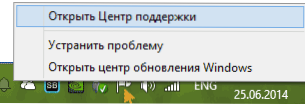
- W centrum wsparcia po lewej stronie wybierz parametry „Zmiana systemu Windows SmartScreen”.
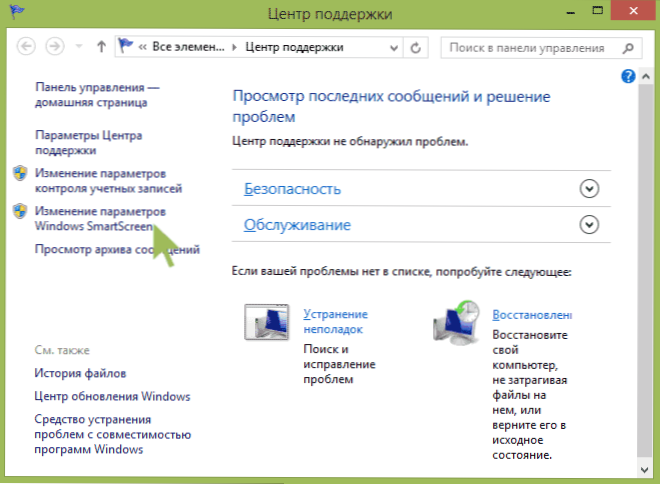
- W następnym oknie możesz skonfigurować, jak dokładnie zachowuje się SmartScreen, rozpoczynając niezidentyfikowane programy pobierane z Internetu. Żądaj potwierdzenia administratora, nie wymagaj go i po prostu go ostrzegaj lub nic nie rób (wyłącz Windows SmartScreen, ostatni punkt). Dokonaj wyboru i kliknij OK.
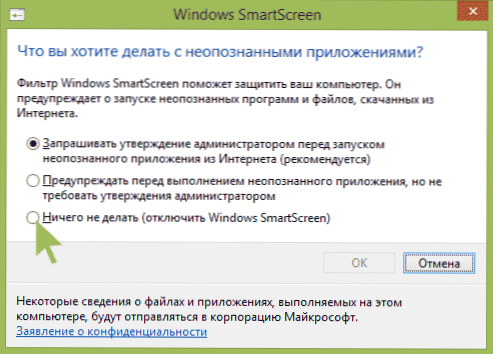
To wszystko, na tym wyłączyliśmy ten filtr. Polecam zachować ostrożność podczas pracy i rozpoczynania programów z Internetu.

